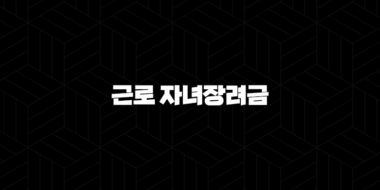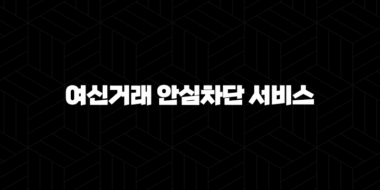목차

아이폰 사용자가 KB Pay 앱을 이용해 이벤트에 참여하거나 포인트를 적립하려고 할 때 “광고적립을 위한 IDFA 접근이 허용되어 있지 않아 서비스에 참여하실 수 없습니다”라는 알림 메시지를 마주하는 경우가 종종 있습니다. 이 메시지는 앱의 특정 기능을 사용하는 데 필요한 권한 설정이 비활성화되어 있기 때문에 나타납니다.
오늘은 아이폰 KB Pay IDFA 접근 허용 설정 방법에 대해 자세하고 명확하게 알려드리고, 관련 문제 발생 시 대처법까지 완벽하게 정리해 드리겠습니다.
📱 IDFA란 무엇이며 왜 필요한가요?
IDFA는 ‘Identifier for Advertisers’의 약자로, Apple이 사용자의 기기에 부여하는 익명의 광고 식별자입니다. 쉽게 말해, 각 아이폰마다 고유한 번호를 부여하여 앱 개발사나 광고주가 사용자를 식별할 수 있도록 돕는 도구입니다. 하지만 개인을 직접적으로 식별할 수 있는 정보(이름, 연락처 등)는 포함하지 않습니다.
KB Pay와 같은 금융 앱에서 IDFA 접근을 요구하는 주된 이유는 다음과 같습니다.
- 맞춤형 광고 및 혜택 제공: 사용자의 앱 활동 데이터를 분석하여 관심사에 맞는 이벤트나 광고를 추천합니다.
- 이벤트 참여 및 리워드 지급: 특정 광고를 시청하거나 미션을 완료했을 때, IDFA를 통해 참여자를 식별하고 정확하게 포인트를 지급하기 위해 사용됩니다.
- 서비스 개선: 사용자 행동 패턴을 분석하여 앱의 기능을 개선하고 더 나은 사용자 경험을 제공하는 데 활용됩니다.
Apple은 사용자의 개인정보 보호를 매우 중요하게 생각하기 때문에, iOS 14.5 버전부터 ‘앱 추적 투명성(ATT, App Tracking Transparency)’ 정책을 도입했습니다. 이 정책에 따라 모든 앱은 사용자의 활동을 추적하기 전에 반드시 명시적인 동의를 얻어야 합니다. 사용자가 허용하지 않으면 앱은 IDFA 값에 접근할 수 없게 되며, 이로 인해 일부 기능이 제한될 수 있는 것입니다.
⚙️ 아이폰 KB Pay IDFA 접근 허용 설정 방법 (단계별 가이드)
IDFA 접근 문제로 KB Pay의 이벤트 참여나 광고 적립 기능 사용에 어려움을 겪고 계시다면, 아래의 간단한 설정 변경을 통해 즉시 해결할 수 있습니다. 이미지를 참고하시면 더욱 쉽게 따라 하실 수 있습니다.
1단계 아이폰 ‘설정’ 앱 실행
가장 먼저 아이폰의 홈 화면에서 톱니바퀴 모양의 ‘설정’ 앱을 찾아 실행합니다.
2단계 ‘개인정보 보호 및 보안’ 메뉴 이동
설정 메뉴를 아래로 스크롤하여 ‘개인정보 보호 및 보안’ 항목을 찾아 탭합니다. 이 메뉴에서 앱의 위치 정보, 마이크, 카메라 접근 등 다양한 개인정보 관련 권한을 관리할 수 있습니다.
3단계 ‘추적’ 메뉴 선택
‘개인정보 보호 및 보안’ 화면 상단에 있는 ‘추적’ 메뉴를 선택합니다. 이곳에서 어떤 앱들이 사용자의 활동 추적을 요청했는지 목록을 확인할 수 있습니다.
4단계 ‘앱이 추적을 요청하도록 허용’ 활성화
‘추적’ 화면의 가장 상단에 있는 ‘앱이 추적을 요청하도록 허용’ 옵션의 토글 스위치를 켭니다 (녹색으로 표시). 만약 이 설정이 이미 켜져 있다면 다음 단계로 넘어가시면 됩니다.
중요: 이 전체 설정이 비활성화되어 있으면 개별 앱에 대한 추적 허용 설정 자체가 불가능합니다. 따라서 반드시 이 옵션을 먼저 활성화해야 합니다.
5단계 KB Pay 앱 추적 허용
‘앱이 추적을 요청하도록 허용’ 옵션 아래에 있는 앱 목록에서 ‘KB Pay’를 찾습니다. 그리고 KB Pay 항목 옆에 있는 토글 스위치를 오른쪽으로 밀어 활성화 상태(녹색)로 변경합니다.
이 모든 단계를 완료했다면, KB Pay 앱을 완전히 종료한 후 다시 실행해 보세요. 이제 “IDFA 접근이 허용되어 있지 않다”는 메시지 없이 정상적으로 이벤트 참여 및 광고 적립 서비스를 이용할 수 있을 것입니다.
🔍 설정 변경 후에도 문제가 지속된다면?
위의 방법대로 설정을 모두 변경했음에도 불구하고 문제가 해결되지 않는 경우가 드물게 발생할 수 있습니다. 이때는 다음과 같은 추가적인 조치를 시도해 볼 수 있습니다.
앱 재설치
가장 확실하고 간단한 해결책 중 하나는 KB Pay 앱을 완전히 삭제한 후 앱스토어에서 다시 설치하는 것입니다. 앱을 재설치하면 설정값이 초기화되면서 권한 관련 충돌 문제가 해결될 수 있습니다. 재설치 후 앱을 처음 실행할 때 ‘추적 허용’을 묻는 팝업이 나타나면 반드시 ‘허용’을 선택해야 합니다.
iOS 최신 버전 업데이트
사용하고 있는 아이폰의 운영체제(iOS)가 최신 버전이 아닌 경우, 앱과의 호환성 문제나 버그가 발생할 수 있습니다. ‘설정’ > ‘일반’ > ‘소프트웨어 업데이트’ 메뉴로 이동하여 현재 iOS가 최신 버전인지 확인하고, 업데이트가 있다면 설치를 진행하는 것이 좋습니다.
개인 맞춤형 광고 설정 확인
드문 경우지만, Apple 광고 설정이 영향을 미칠 수도 있습니다. ‘설정’ > ‘개인정보 보호 및 보안’ > ‘Apple 광고’로 이동하여 ‘개인 맞춤형 광고’ 옵션이 켜져 있는지 확인해 보세요. 이 옵션을 껐다가 다시 켜보는 것도 문제 해결에 도움이 될 수 있습니다.
✍️ 마무리하며
오늘은 아이폰 KB Pay IDFA 접근 문제의 원인과 해결 방법에 대해 상세히 알아보았습니다. 대부분의 경우 아이폰 설정에서 ‘추적 허용’ 옵션을 활성화하는 것만으로 간단하게 해결할 수 있습니다. Apple의 개인정보 보호 정책 강화는 사용자를 보호하기 위한 긍정적인 변화이지만, 때로는 앱의 일부 기능을 사용하는 데 불편함을 주기도 합니다. IDFA의 의미를 정확히 이해하고 내 기기의 설정을 직접 관리할 수 있다면, 개인정보를 안전하게 보호하면서도 다양한 앱의 혜택과 기능을 놓치지 않고 스마트하게 활용할 수 있을 것입니다.